使用iperf测试网络吞吐量需先安装iperf3,1. 在服务器端运行iperf3 -s启动服务,2. 客户端使用iperf3 -c 服务器ip发起测试,默认为tcp协议,3. 测试udp时添加-u参数并用-b指定带宽,4. 可通过-p启用多线程、-r反向测试、-d双向测试,5. 注意开放防火墙端口、避免本地回环干扰,结果中tcp显示带宽,udp显示抖动和丢包率,测试环境应保持干净以确保准确性。
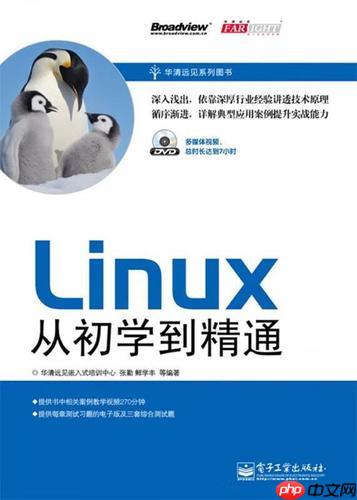
测试网络吞吐量是评估网络性能的重要手段,iperf 是一款广泛使用的开源工具,能够测量 TCP 和 UDP 的最大带宽,帮助分析网络延迟、抖动和丢包情况。下面介绍如何使用 iperf 进行网络性能测试。
iperf 支持 Windows、Linux 和 macOS,常用版本为 iperf3(不兼容 iperf2,建议使用新版)。
Linux 安装(以 Ubuntu/Debian 为例):
sudo apt update sudo apt install iperf3
macOS 安装(使用 Homebrew):
brew install iperf3
Windows: 可从官网下载编译好的二进制文件(如 https://www.php.cn/link/daa845e72247bceebbf545aed4737521。
iperf 测试需要一台服务器和一台客户端,客户端向服务器发起连接并发送数据流。
在目标机器上启动 iperf 服务端:
iperf3 -s
服务端默认监听 5201 端口,可通过
-p
iperf3 -s -p 5201
在另一台机器上运行客户端命令:
iperf3 -c 服务器IP地址
例如:
iperf3 -c 192.168.1.100
默认使用 TCP 协议,测试时间为 10 秒,测试期间会显示实时带宽。
iperf3 -c 192.168.1.100 -t 30
-t 30
UDP 可测试丢包和抖动:
iperf3 -c 192.168.1.100 -u -b 100M
-u
-b 100M
注意:UDP 不保证可靠性,高负载下可能出现丢包,需结合业务需求判断是否正常。
模拟多连接场景,测试更高吞吐:
iperf3 -c 192.168.1.100 -P 4
-P 4
-w 256K
-l 16K
-R
例如:
iperf3 -c 192.168.1.100 -R -w 512K
双向测试:使用
-d
iperf3 -c 192.168.1.100 -d
输出 JSON 格式:便于程序解析
iperf3 -c 192.168.1.100 -J
绑定特定网卡:若机器有多个接口,可指定源地址
iperf3 -c 192.168.1.100 -B 192.168.1.200
防火墙设置:确保服务器端口(默认 5201)在防火墙中开放
sudo ufw allow 5201
避免本地回环干扰:测试时确保客户端和服务器不在同一物理机上,或使用不同网段模拟真实网络。
TCP 测试输出片段:
[ ID] Interval Transfer Bitrate [ 4] 0.0-10.0 sec 1.12 GBytes 962 Mbits/sec
表示 10 秒内传输 1.12GB,平均吞吐约 962 Mbps。
UDP 测试输出:
[ ID] Interval Transfer Bitrate Jitter Lost/Total Datagrams [ 4] 0.0-10.0 sec 1.00 GBytes 860 Mbits/sec 0.5 ms 12/100000
显示抖动 0.5ms,丢包 12 个,可用于判断网络质量。
基本上就这些。iperf 使用简单但功能强大,适合排查网络瓶颈、验证带宽达标情况或对比不同网络配置的性能差异。关键是服务器和客户端环境要干净,避免其他流量干扰测试结果。
以上就是如何测试网络吞吐量 iperf性能测试工具的详细内容,更多请关注php中文网其它相关文章!

Copyright 2014-2025 https://www.php.cn/ All Rights Reserved | php.cn | 湘ICP备2023035733号